Πώς να ορίσετε ένα χρώμα κελιού Excel σύμφωνα με μια συνθήκη με το VBA;

Ανακαλύψτε πώς να ρυθμίσετε το χρώμα κελιού Excel ανάλογα με μια συνθήκη χρησιμοποιώντας VBA.
Με έναν κωδικό QR, μπορείτε να ανοίξετε γρήγορα ένα έγγραφο στρέφοντας την κάμερα του τηλεφώνου σας σε αυτό. Δείτε πώς μπορείτε να δημιουργήσετε κωδικούς QR στα Έγγραφα Google .

Ο κωδικός QR ή ο κωδικός QR βοηθά τους χρήστες να μοιράζονται αρχεία στο διαδίκτυο με όλους γρήγορα, απλώς σαρώνοντάς τα με ένα smartphone. Σε σύγκριση με την κοινή χρήση συνδέσμων μέσω email, αυτή η μέθοδος είναι ευκολότερη. Στην πραγματικότητα, δεν χρειάζεστε καν το email του παραλήπτη για να μοιραστείτε αρχεία μαζί του μέσω κωδικού QR. Μπορείτε να μοιραστείτε τα πάντα μέσω κωδικού QR, αλλά ξέρατε ότι μπορείτε να μοιραστείτε τα Έγγραφα Google μέσω κωδικού QR;
Τα Έγγραφα Google προσφέρουν περισσότερα εργαλεία από όσα νομίζουν πολλοί. Μερικά από αυτά είναι ένθετα σε μενού και γραμμές εργαλείων, άλλα είναι κρυμμένα στο λογισμικό. Το πρόγραμμα δημιουργίας κωδικών QR για το Google Doc είναι ένα από αυτά. Ο τρόπος χρήσης του είναι πολύ εύκολος.
Πώς να δημιουργήσετε κωδικούς QR για τα Έγγραφα Google
Έχετε δύο τρόπους για να δημιουργήσετε κωδικούς QR για τα Έγγραφα Google, συγκεκριμένα:
Χρησιμοποιήστε εργαλεία που είναι διαθέσιμα στο Chrome
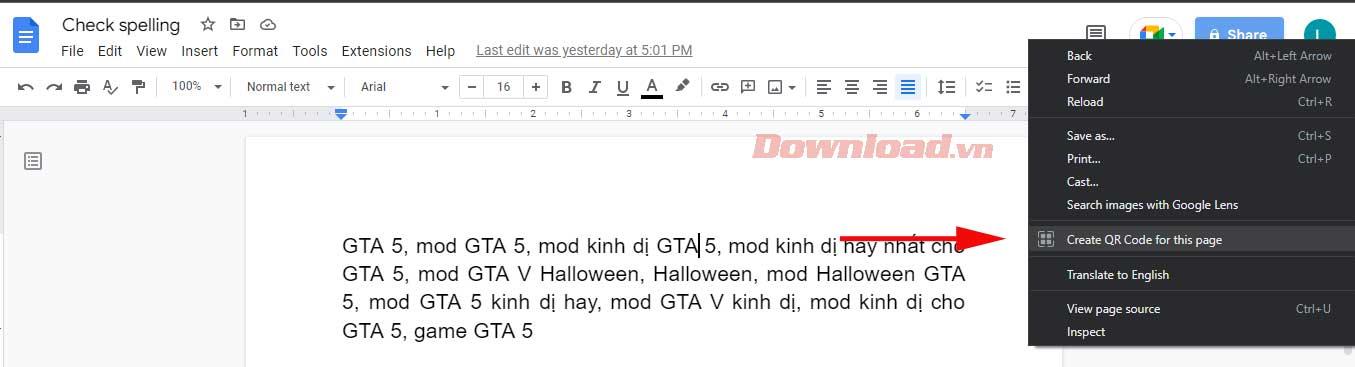
Μπορείτε πραγματικά να δημιουργήσετε έναν κωδικό QR για ένα έγγραφο των Εγγράφων Google, όπως ακριβώς μπορείτε να δημιουργήσετε έναν κωδικό QR για οποιονδήποτε ιστότοπο. Όταν ανοίγετε τα Έγγραφα Google στο Chrome, κάντε αριστερό κλικ στο εικονίδιο Κοινή χρήση στο πεδίο URL. Από το αναπτυσσόμενο μενού που προκύπτει, επιλέξτε το κουμπί Δημιουργία κωδικού QR .
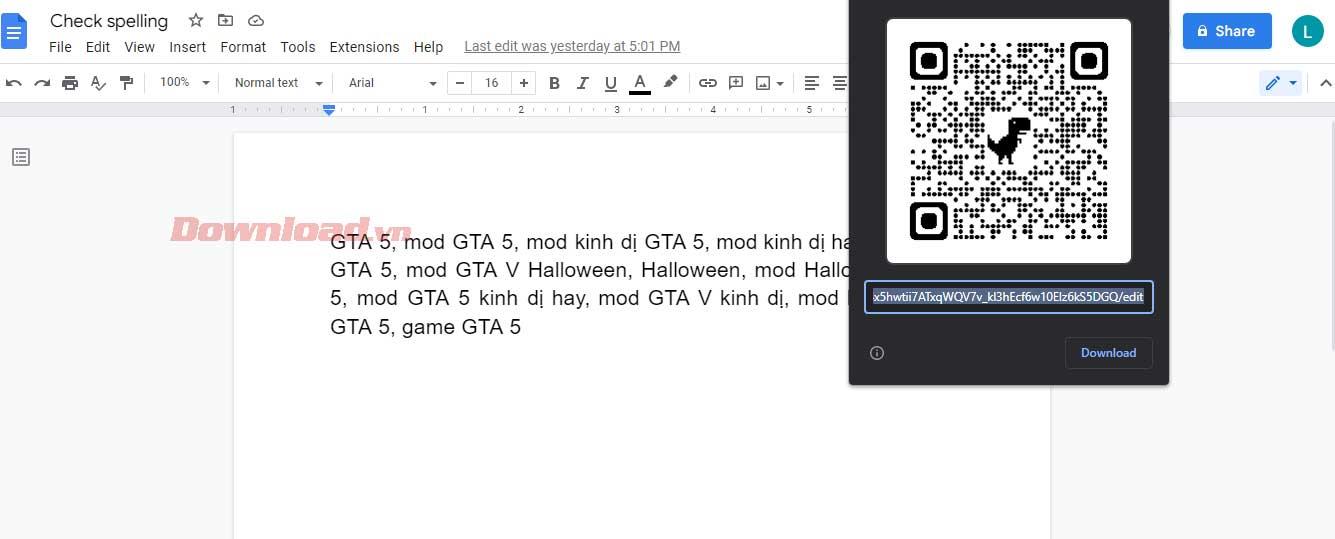
Αυτή η ενέργεια δημιουργεί έναν κωδικό QR. Εάν το άτομο με το οποίο θέλετε να μοιραστείτε ένα έγγραφο βρίσκεται στο ίδιο δωμάτιο, μπορεί να χρησιμοποιήσει το τηλέφωνό του για να το σαρώσει απευθείας στην οθόνη σας. Επιπλέον, μπορείτε να κατεβάσετε τον κωδικό QR. Εδώ, μπορείτε να το εκτυπώσετε, να το επικολλήσετε σε άλλο έγγραφο, να το στείλετε μέσω email, να το δημοσιεύσετε στα μέσα κοινωνικής δικτύωσης ή να κάνετε ό,τι θέλετε.
Κάντε δεξί κλικ στη γραμμή εργαλείων
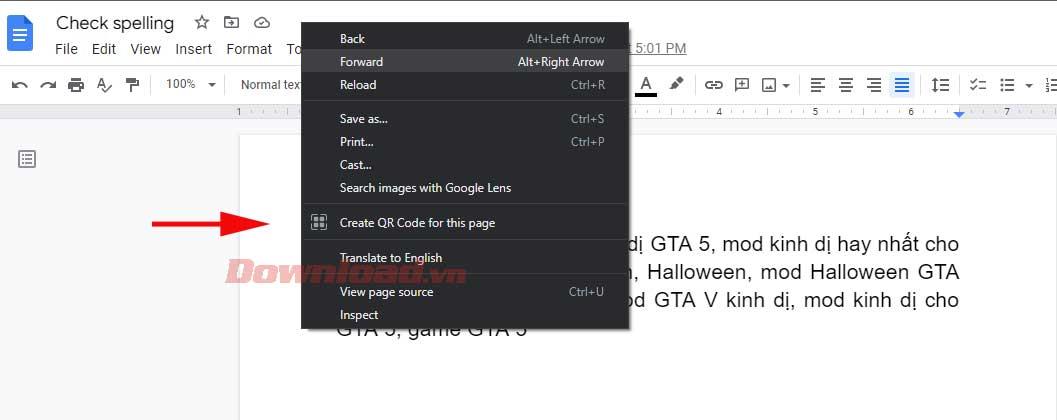
Μπορείτε επίσης να δημιουργήσετε έναν κωδικό QR για μια ανοιχτή σελίδα στα Έγγραφα Google κάνοντας δεξί κλικ στη γραμμή εργαλείων, πάνω από το έγγραφο. Αυτή η ενέργεια θα δημιουργήσει ένα αναδυόμενο μενού.
Περίπου στα μισά αυτού του μενού, θα δείτε ένα κουμπί για τη Δημιουργία κώδικα QR για τη σελίδα, με το ίδιο τετράγωνο εικονίδιο στα δεξιά. Κάντε αριστερό κλικ σε αυτό το κουμπί για να δημιουργήσετε κωδικό QR, σύνδεσμο λήψης και σύνδεσμο κειμένου.
Όταν μοιράζεστε έναν κωδικό QR που οδηγεί σε μια σελίδα στο Έγγραφο Google, μοιράζεστε ακριβώς αυτό που θέλετε να βλέπουν οι άλλοι σαν να δώσατε σε κάποιον έναν τυπικό σύνδεσμο κειμένου. Αυτό σημαίνει ότι, προτού δημιουργήσετε έναν κωδικό QR για τα Έγγραφα Google, πρέπει να κατανοήσετε τα δικαιώματα κοινής χρήσης που είναι διαθέσιμα στο έγγραφο.
Για παράδειγμα, θέλετε οι άλλοι να μπορούν να μοιράζονται και να επεξεργάζονται έγγραφα αφού σαρώσουν έναν κωδικό QR; Ή απλά διαβάστε και σχολιάστε;
Μπορείτε να προσαρμόσετε αυτές τις ρυθμίσεις κάνοντας αριστερό κλικ στο μπλε κουμπί Κοινή χρήση κοντά στην επάνω δεξιά γωνία του Εγγράφου Google.
Σημειώστε, αν και άλλοι χρήστες χρειάζονται την εφαρμογή Έγγραφα Google για την επεξεργασία εγγράφων στα smartphone τους, οποιοσδήποτε μπορεί να δει τα Έγγραφα Google ως ιστότοπο είτε έχει εγκαταστήσει την εφαρμογή είτε όχι.
Παρακάτω περιγράφεται ο τρόπος δημιουργίας κωδικών QR για τα Έγγραφα Google . Ελπίζω το άρθρο να είναι χρήσιμο για εσάς.
Ανακαλύψτε πώς να ρυθμίσετε το χρώμα κελιού Excel ανάλογα με μια συνθήκη χρησιμοποιώντας VBA.
Οδηγίες για την κοπή εικόνων σε κύκλους στο PowerPoint. Ανακαλύψτε πόσο απλά μπορείτε να κόψετε φωτογραφίες σε κύκλους για εντυπωσιακές παρουσιάσεις.
Μάθετε πώς να κάνετε εναλλαγή από πληκτρολόγια LTR σε RTL στο Microsoft Word.
Μάθετε πώς να χρησιμοποιήσετε διαφορετικές γραμματοσειρές στο Discord. Οι επιλογές γραμματοσειρών είναι ποικίλες και πλούσιες.
Κορυφαίες εφαρμογές κοπής ήχων κλήσης στο Android για τη δημιουργία μοναδικών ήχων κλήσης. Ανακαλύψτε τις καλύτερες επιλογές για να προσαρμόσετε το τηλέφωνό σας.
Οδηγίες για την αλλαγή του ονόματος της ομάδας συνομιλίας στο Facebook Messenger. Αυτή τη στιγμή στην ομαδική συνομιλία του Facebook Messenger, μπορούμε εύκολα να αλλάξουμε το όνομα της ομάδας συνομιλίας.
Ανακαλύψτε πώς να επαναφέρετε διαγραμμένες αναρτήσεις στο Facebook εύκολα και γρήγορα. Μαθαίνετε όλες τις λεπτομέρειες για την ανάκτηση διαγραμμένων αναρτήσεων
Οδηγίες για την ακρόαση μουσικής στους Χάρτες Google Επί του παρόντος, οι χρήστες μπορούν να ταξιδέψουν και να ακούσουν μουσική χρησιμοποιώντας την εφαρμογή Google Map στο iPhone. Σήμερα, το WebTech360 σας προσκαλεί
Οδηγίες για τη χρήση του LifeBOX - Η διαδικτυακή υπηρεσία αποθήκευσης της Viettel, το LifeBOX είναι μια νέα διαδικτυακή υπηρεσία αποθήκευσης της Viettel με πολλά ανώτερα χαρακτηριστικά
Πώς να ενημερώσετε την κατάσταση στο Facebook Messenger, το Facebook Messenger στην πιο πρόσφατη έκδοση παρείχε στους χρήστες μια εξαιρετικά χρήσιμη δυνατότητα: αλλαγή








